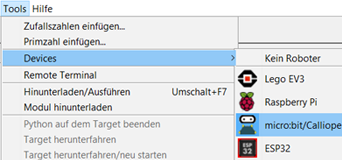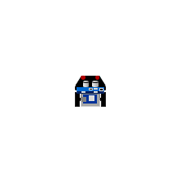| TigerJython4Kids | HomeTurtlegrafikRobotikDatenbanken |
Forum
1. LOSLEGEN
![]()
DU LERNST HIER... |
wie du den Roboter bedienst und ein erstes Roboterprogramm erstellst, dass du auf den Roboter hinunterlädst und dort ausführst. |
DAS ERSTE PROGRAMM AUSFÜHREN |
Für die Programmentwicklung verwendest du die Entwicklungsumgebung TigerJython. Falls sie auf deinem Computer noch nicht installiert ist, musst du sie zuerst hinunterladen. Starte TigerJython und gibt im Editorfenster das folgende Programm ein:
Mit der ersten Zeile importierst du die Robotik-Bibliothek callibot bzw. callimk für den Motion Kit 2 Roboter. Mit dem Befehl forward() wird der Roboter in die Vorwärtsbewegung versetzt und bleibt 2000 Millisekunden in diesem Zustand. Mit dem Befehl stop() wird er angehalten.
|
SIMULATIONSMODUS |
|
MERKE DIR... |
| Du gibst den Programmcode im TigerJython-Editor ein und klickst auf den Roboter-Button, um das Programm auf den Roboter herunterzuladen. Der Calliope des Roboters muss dabei über das USB-Kabel an deinem Computer angeschlossen sein. Vor der Ausführung musst du die Stromversorgung einschalten. Für die Simulation startest du die Programmausführung mit dem grünen Pfeil. |
![]()
Fachliche Hinweise:
Der Brickgate-Server zeigt die heruntergeladenen Python-Programme an und man kann sie zur Ausführung auswählen.
Das Python-Programm sendet die Befehle an die Roboter-Hardware über einen internen TCP-Link an den in Java geschriebenen Brickgate-Server, der sie mit der leJOS-Library ausführt.